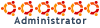Mam nową płytę główną w stacjonarnym, ale nie zmieniam MAC mojej karty sieciowej u dostawcy internetu bo po prostu stara płyta jest zainstalowana w Media Center
Niestety proponowane powyżej rozwiązania nic nie pomogły (są skuteczne przy starszych wersjach systemu).
Oto co należy zrobić:
Należy wpisać do pliku:
/etc/NetworkManager/system-connections/Auto eth0
wpis z nowym MAC karty sieciowej pod wykrytym MAC-addres jako cloned:
mac-address=zz:zz:zz:zz:zz:zz #wykryty adres sprzetowy karty sieciowej
cloned-mac-address=yy:yy:yy:yy:yy:yy #dodajemy nowy adres
Oczywiście w tym katalogu są pliki z z eth0 lub innymi wykrytymi urządzeniami sieciowymi. Zasada powinna być ta sama. Edytowanie pliku oczywiście przez sudo
Jako ciekawostkę napiszę jeszcze, że kiedyś zmienił mi się w poprzedniej płycie głównej Mac karty sieciowej po instalacji (pod windowsem) sterowników do płyty głównej... Podobno niemożliwe, bo wymaga ingerencji w EEPROM karty sieciowej. Chipset płyty był Nvidii. I MAC zmienił się z adresu Asusa (producent płyty) na Nvidię.
Pozdrawiam